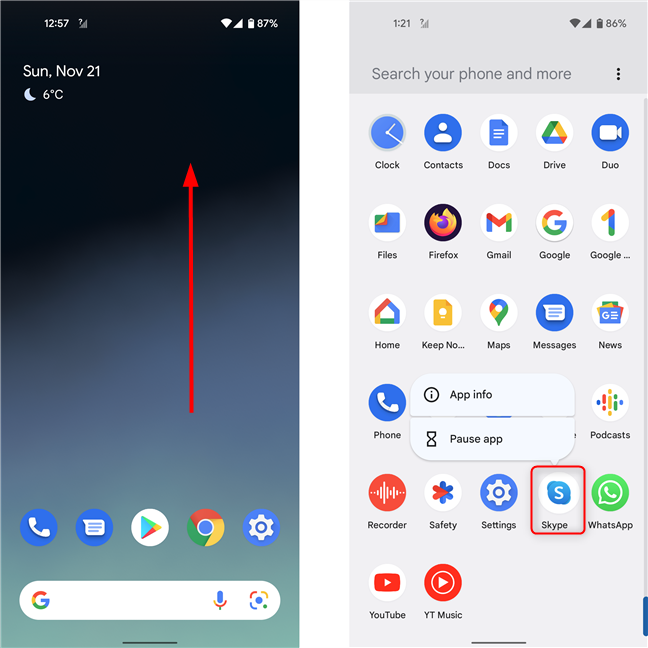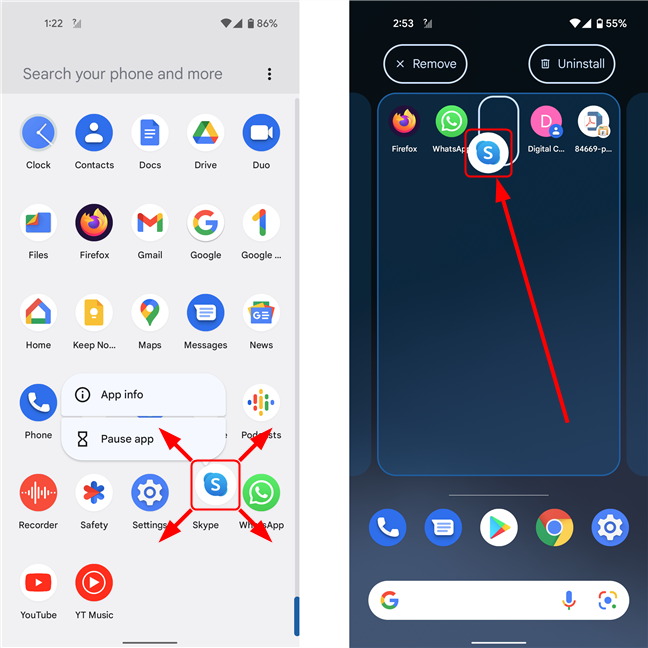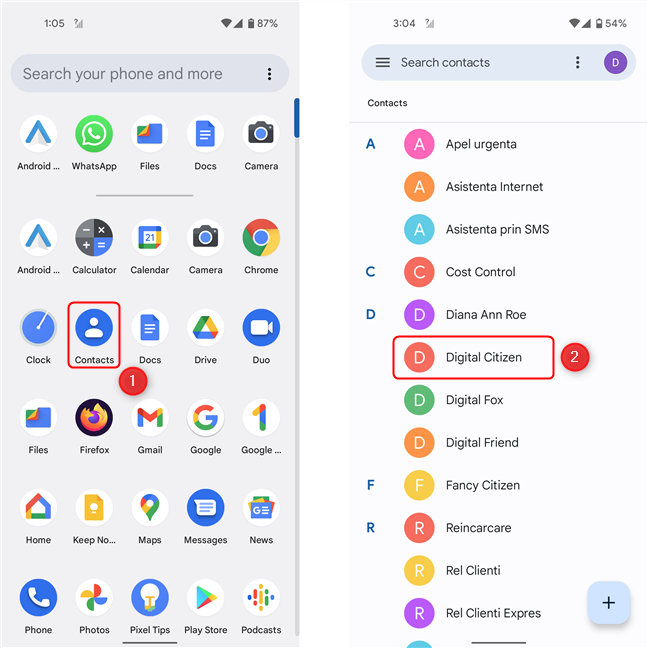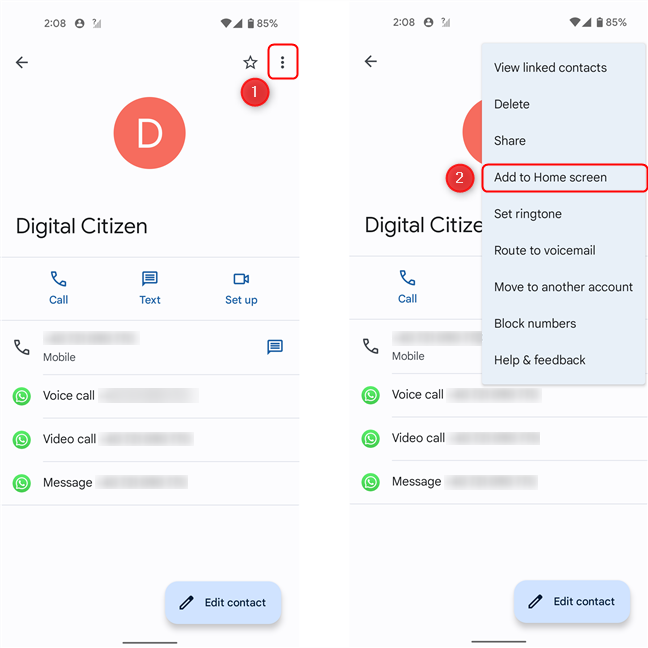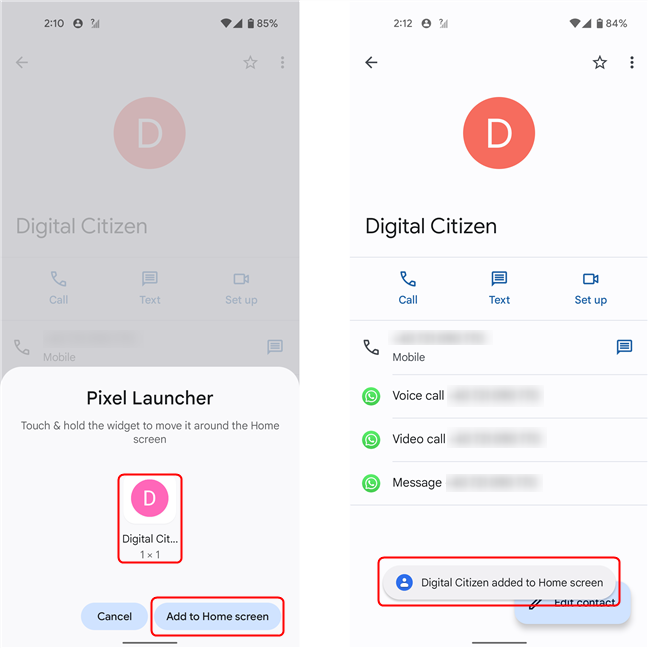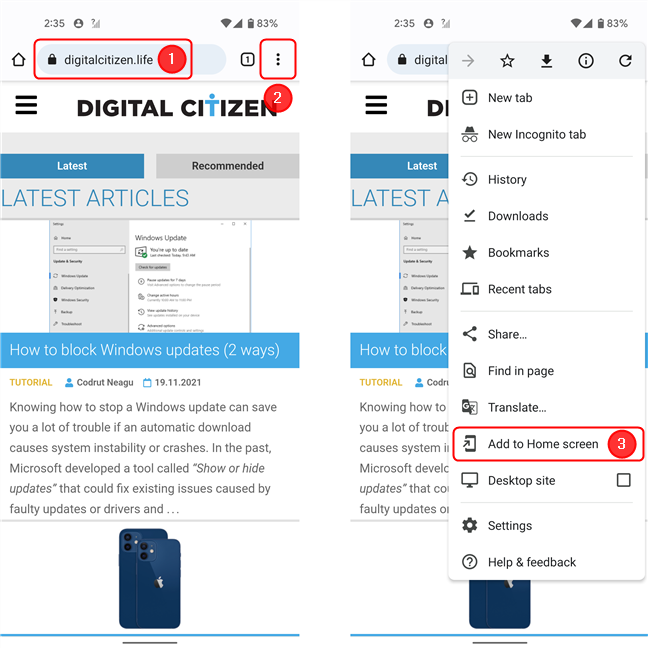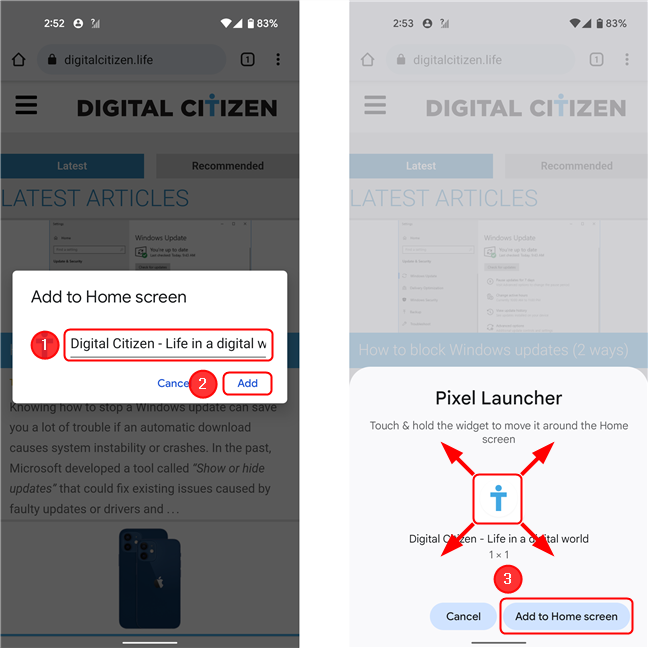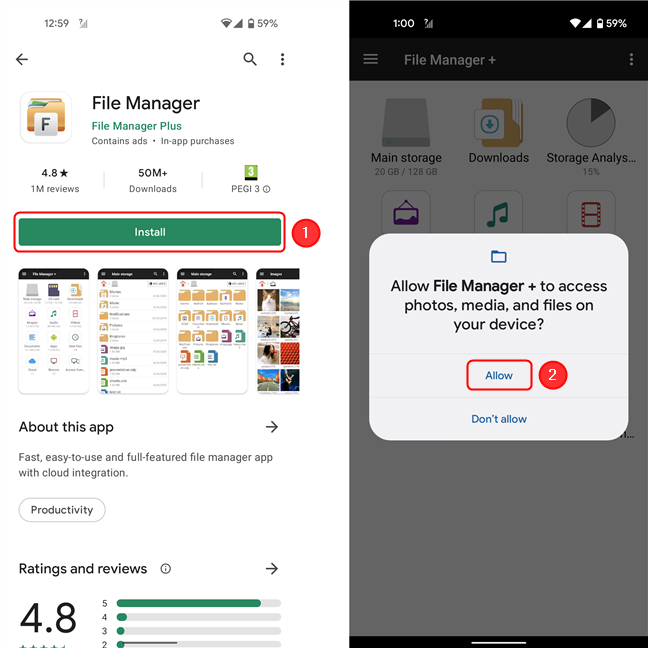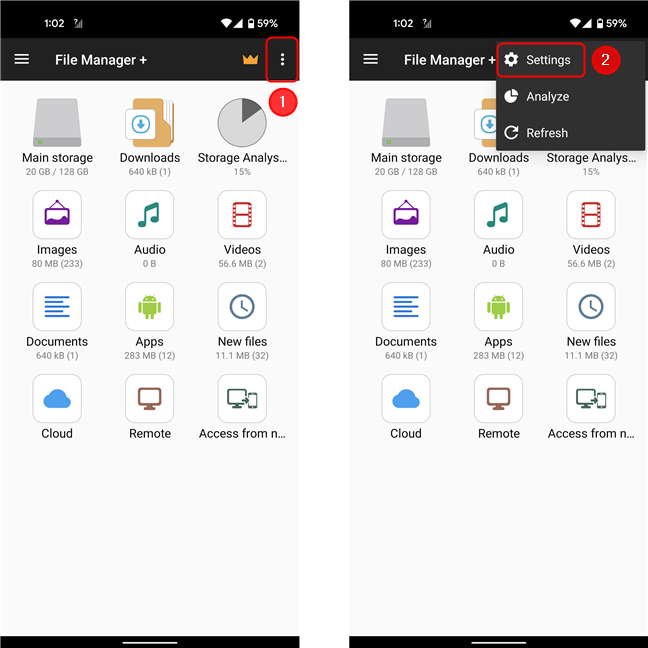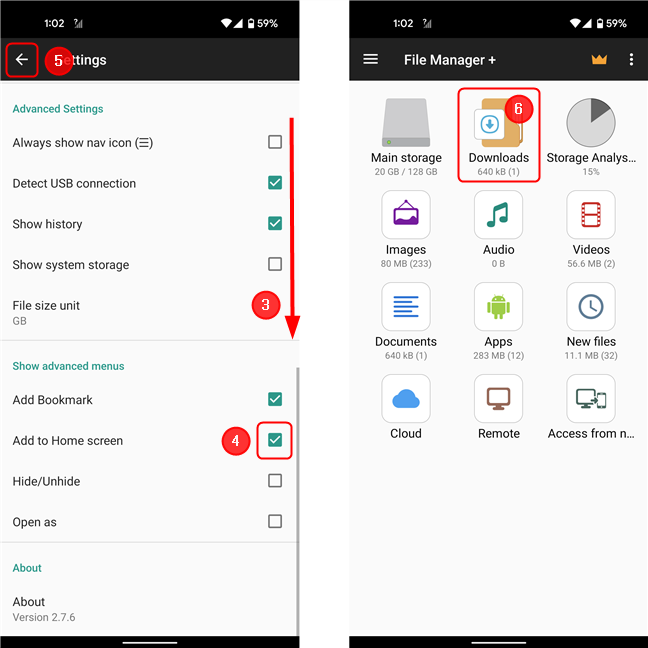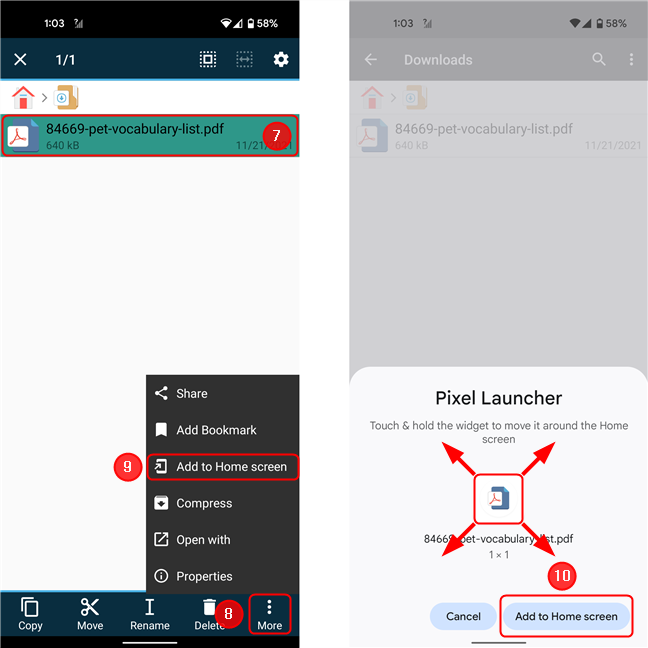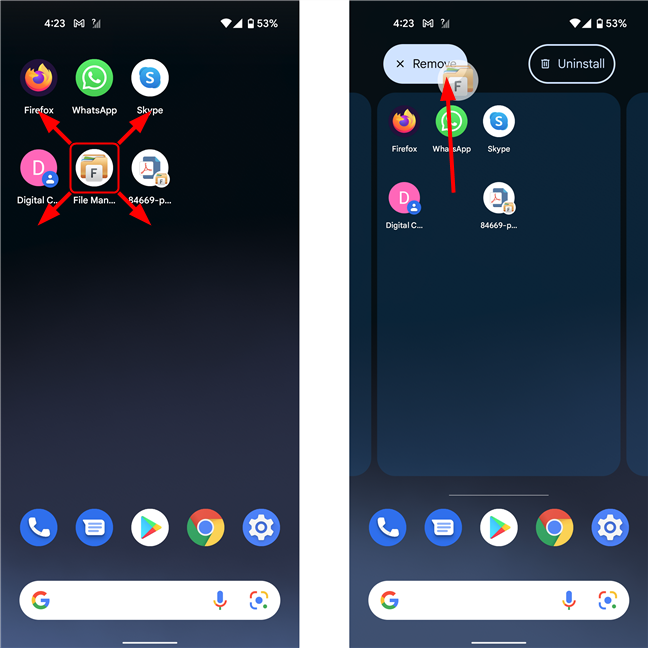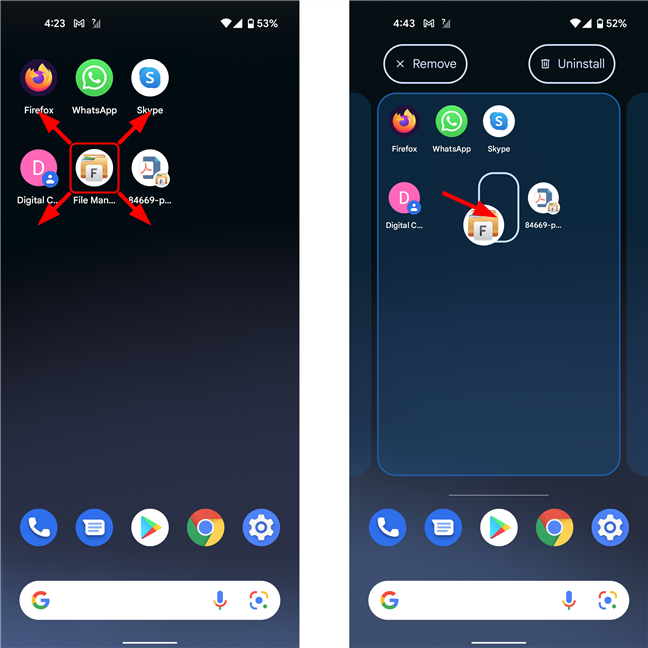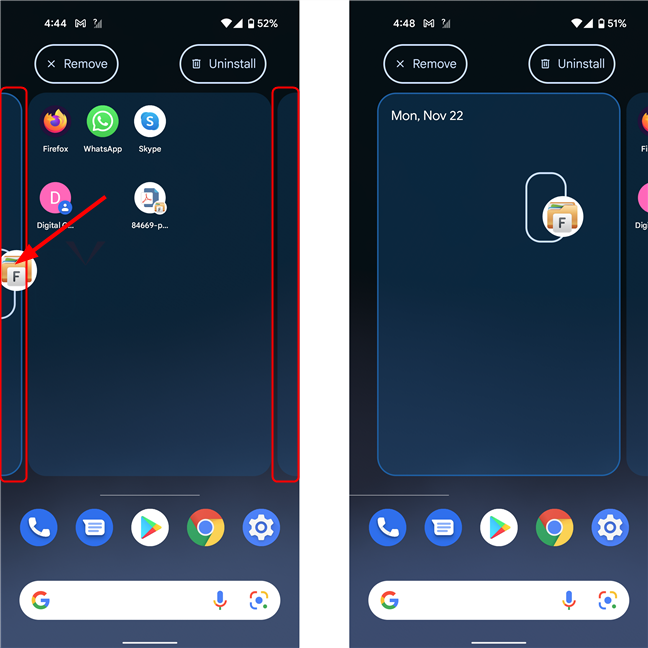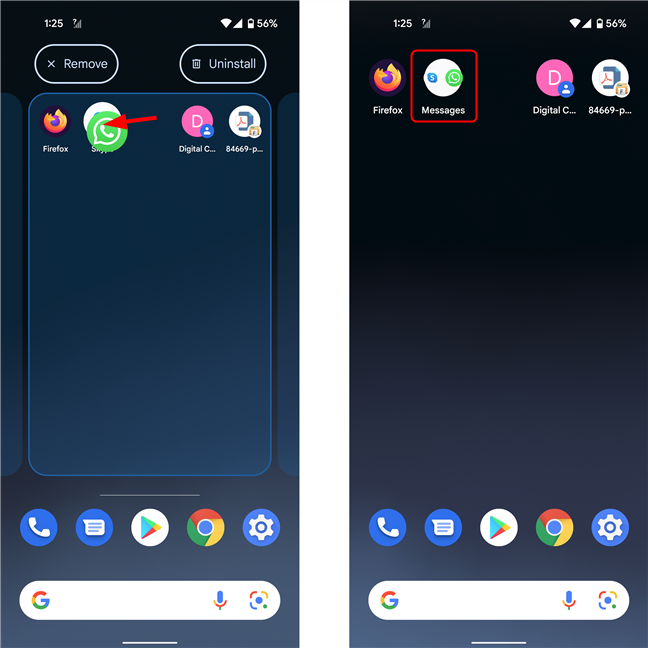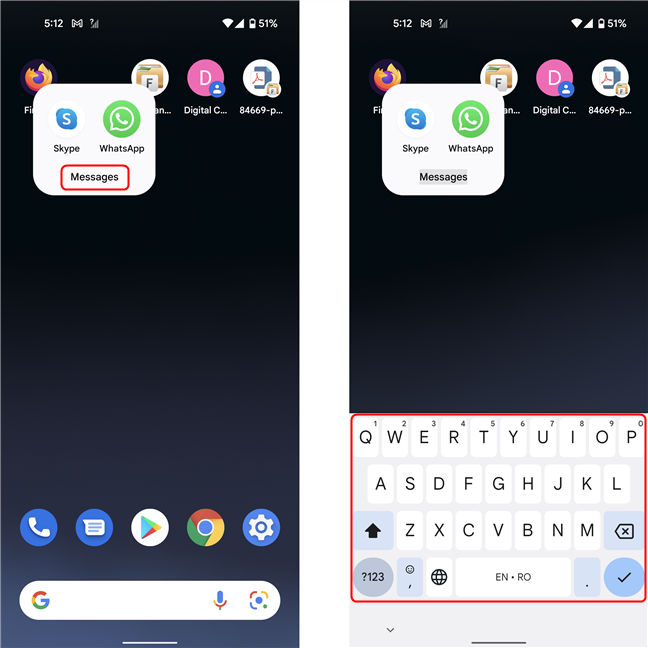Le scorciatoie della schermata Home di Android sono il modo più veloce per accedere alle tue app e ai tuoi contatti preferiti. In questo tutorial spieghiamo come mettere le app nella schermata Home per il tuo dispositivo Android 12, come aggiungere o rimuovere collegamenti, aggiungere documenti PDF, file e persino siti Web alla schermata Home . Ecco tutto ciò che devi sapere per gestire le scorciatoie della schermata Home di Android 12:
Contenuti
- Come aggiungere app sulla schermata Home su Android 12
- Come aggiungere collegamenti ai contatti alla schermata Home su Android 12
- Aggiunta di un collegamento a una pagina Web nella schermata iniziale di Android
- Come aggiungere un PDF alla schermata Home su Android 12
- Come rimuovere un collegamento dalla schermata Home
- Come spostare le scorciatoie sulla schermata Home di Android
- Crea e organizza gruppi o cartelle nella schermata iniziale di Android
- Con quale frequenza gestisci le tue scorciatoie?
NOTA: Per questo tutorial abbiamo utilizzato un Google Pixel 4a con Android 12. Le procedure sono simili su tutti i dispositivi con Android 12, quindi dovresti essere a posto anche se hai uno smartphone Xiaomi, Huawei, ASUS o qualche altro produttore. Se non conosci la tua versione Android, ecco come verificare la versione Android sul tuo smartphone o tablet.
Come aggiungere app sulla schermata Home su Android 12
La prima cosa che facciamo su un nuovo smartphone, dopo aver cambiato lo sfondo e scelto una nuova suoneria , è aggiungere le scorciatoie alle nostre app preferite alla schermata Home . Per aggiungere un nuovo collegamento all'app nella schermata Home in Android 12, inizia aprendo la schermata Tutte le app . Per farlo, scorri verso l'alto nella schermata Home . Su altri smartphone Android, potrebbe essere necessario toccare il pulsante Tutte le app (la sua icona di solito sembra una matrice di punti). Quindi, tocca e tieni premuta l'icona dell'app per l'applicazione che desideri aggiungere alla schermata Home . L'app dovrebbe iniziare a fluttuare, seguendo il tuo dito.
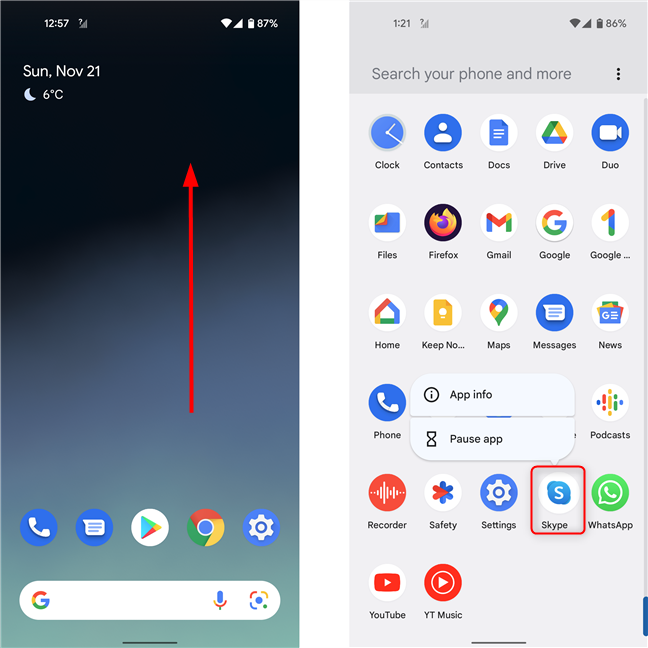
Apri Tutte le app, quindi tocca e tieni premuta l'icona che desideri aggiungere alla schermata Home
Spostalo leggermente in qualsiasi direzione e sotto apparirà la schermata Home . Posiziona l'icona dove vuoi che vada, quindi solleva il dito.
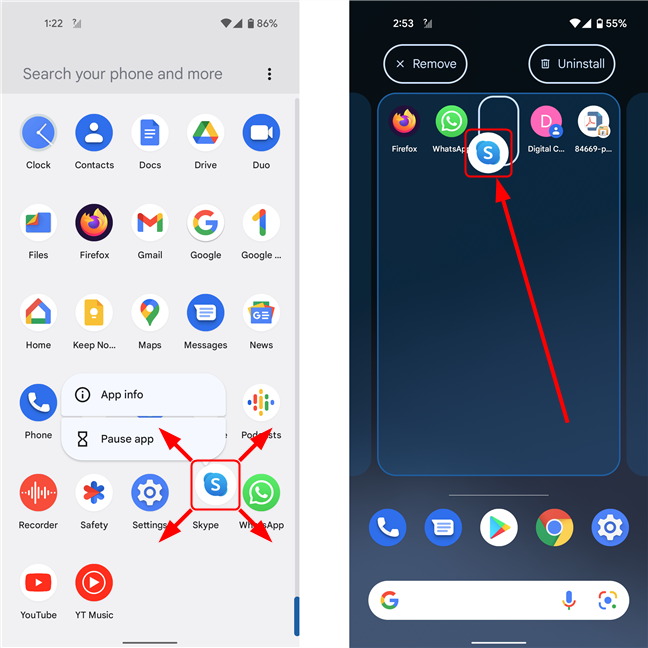
Trascina l'icona in qualsiasi direzione e la schermata Home apparirà sotto
Questo metodo si applica anche ad altre versioni di Android.
Come aggiungere collegamenti ai contatti alla schermata Home su Android 12
Se chiami spesso qualcuno, come il tuo migliore amico o una persona cara, puoi aggiungere una scorciatoia al suo contatto sulla schermata Home di Android per un accesso più rapido. Innanzitutto, apri il cassetto delle app scorrendo verso l'alto dalla schermata Home o utilizzando il pulsante Tutte le app . Quindi, tocca Contatti .
Individua il contatto che desideri aggiungere alla schermata Home e toccalo. Puoi scorrere l'elenco o digitare il nome del contatto nel campo Cerca contatti nella parte superiore dello schermo se hai difficoltà a trovarlo.
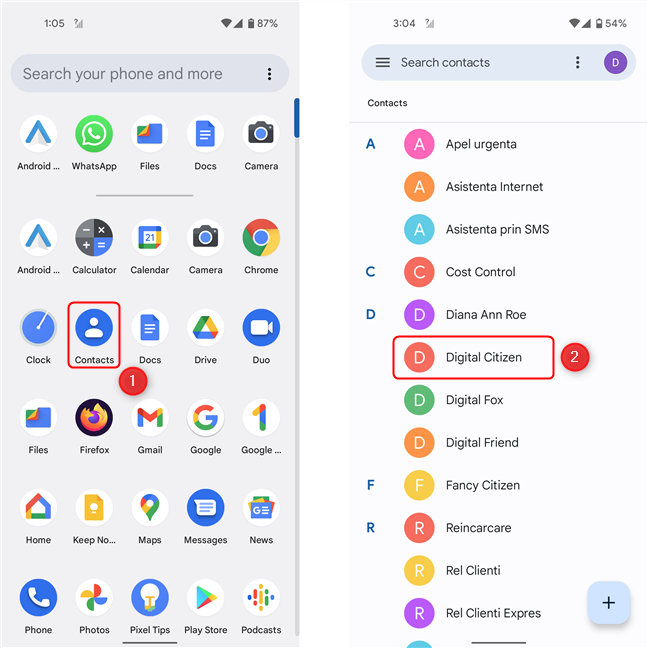
Apri Contatti e quindi tocca il contatto che desideri aggiungere alla schermata Home
Quindi, tocca il pulsante Altre opzioni , solitamente situato nell'angolo in alto a destra. Sembra tre punti verticali. Nel menu a discesa, seleziona Aggiungi alla schermata Home .
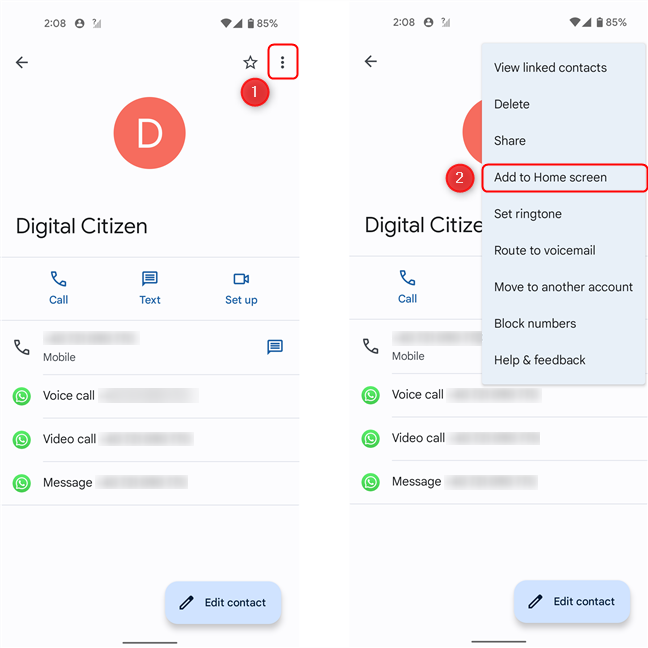
Tocca Altre opzioni, quindi seleziona Aggiungi alla schermata Home
Ora, per posizionarlo effettivamente sulla schermata Home , puoi toccare e tenere premuta l'icona e posizionarla manualmente, oppure semplicemente toccare il pulsante Aggiungi alla schermata Home per posizionarlo nel primo spazio vuoto della griglia della schermata Home . Viene visualizzato brevemente un messaggio di conferma nella parte inferiore dello schermo.
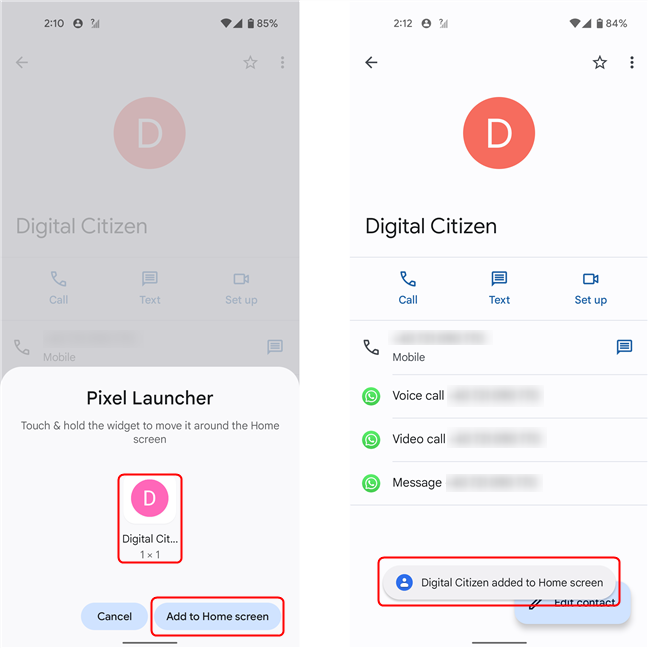
Tocca Aggiungi alla schermata Home e viene visualizzato brevemente un messaggio di conferma
Aggiunta di un collegamento a una pagina Web nella schermata iniziale di Android
Puoi anche aggiungere un collegamento nella schermata Home per aprire la tua pagina Web preferita. Questo metodo copre Google Chrome e Mozilla Firefox, indipendentemente dalla versione di Android.
Innanzitutto, avvia il browser, quindi vai alla pagina che desideri aggiungere alla schermata Home . Quindi, tocca l'icona del menu (3 punti verticali) nell'angolo in alto a destra dello schermo. Ora seleziona Aggiungi alla schermata Home .
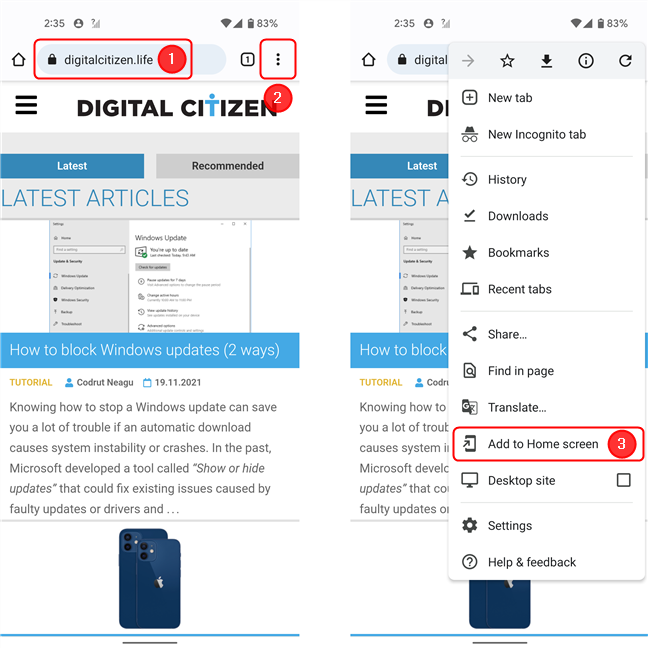
Apri la pagina web, quindi il menu del browser, seleziona Aggiungi alla schermata Home
Scegli un nome per il collegamento (o lascia quello predefinito) e tocca Aggiungi . Tocca il pulsante Aggiungi alla schermata Home nella schermata successiva o tocca e tieni premuta l'icona per trascinarla nella posizione desiderata. Questo è tutto!
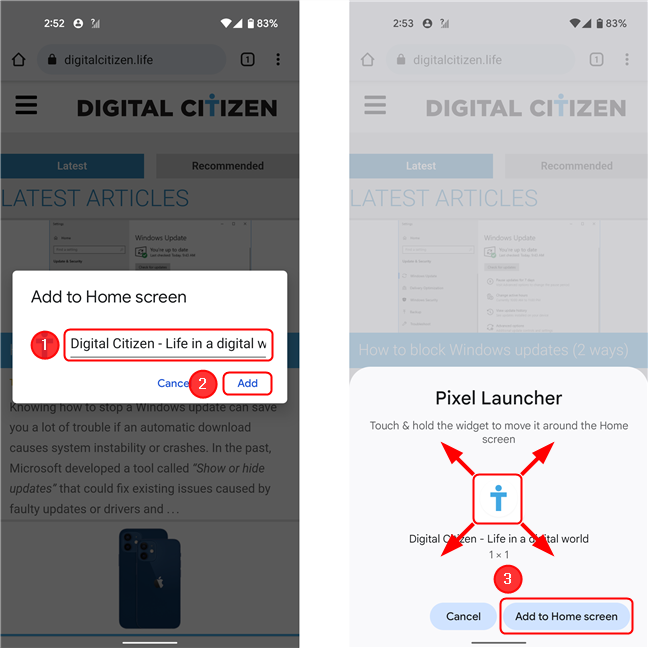
Rinomina il collegamento che apparirà nella schermata Home, tocca Aggiungi, quindi Aggiungi alla schermata Home
Come aggiungere un PDF alla schermata Home su Android 12
Aggiungere un collegamento a un file PDF nella schermata Home è molto utile se, ad esempio, hai un biglietto aereo acquistato online e hai bisogno di accedervi rapidamente al gate. Sui suoi smartphone Pixel, Google ha reso irragionevolmente difficile inserire un collegamento a un documento nella schermata Home (per qualsiasi tipo di documento, non solo PDF). Tuttavia, abbiamo una soluzione.
Innanzitutto, scarica il PDF sul tuo smartphone o tablet. Quindi, scarica e installa File Manager , dall'editore di File Manager Plus . È un file manager gratuito, popolare (oltre 50 milioni di download) e molto apprezzato (4,8 stelle nel Google Play Store ) per Android. Dopo averlo installato, apri l'app e concedigli i permessi necessari per gestire i file sul tuo dispositivo.
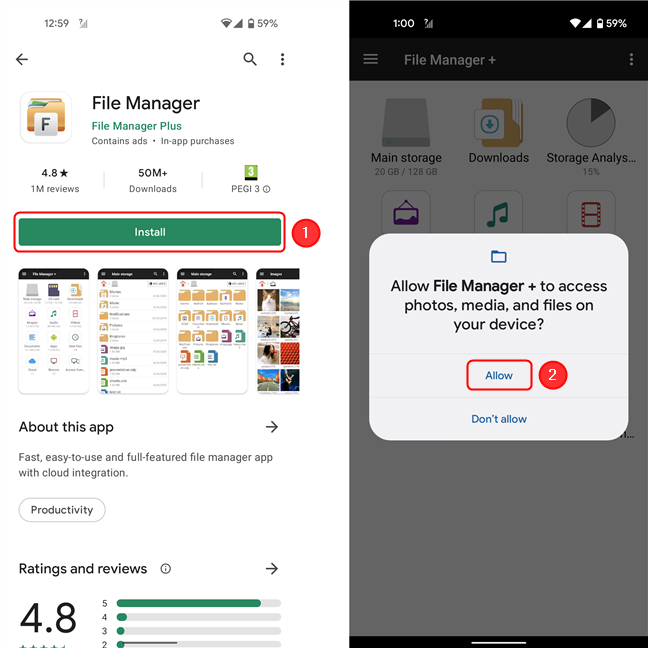
Installa il File Manager, aprilo e dai le autorizzazioni necessarie
Nella schermata principale, tocca il pulsante del menu (l'icona con i tre punti disposti verticalmente, situata nell'angolo in alto a destra dello schermo). Tocca Impostazioni .
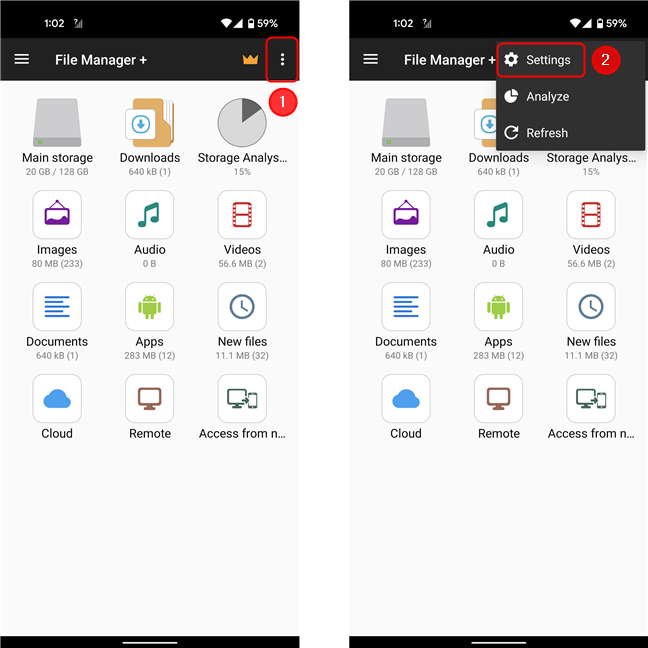
Accedi alle Impostazioni nell'app File Manager
Quindi, scorri verso il basso fino alla sezione Mostra menu avanzati e seleziona la casella accanto ad Aggiungi alla schermata iniziale . Tocca il pulsante Indietro sul tuo dispositivo o la freccia nell'angolo in alto a sinistra dello schermo per tornare alla schermata principale. Quindi, vai su Download per accedere al file PDF.
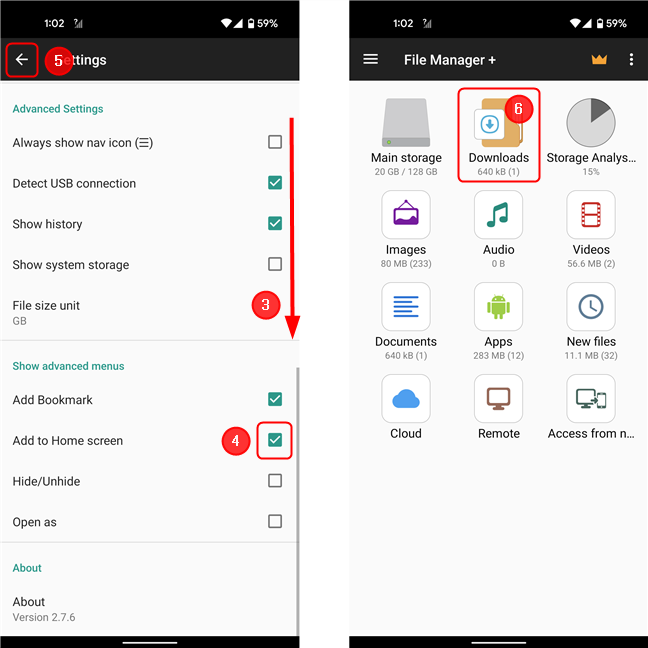
Abilita l'opzione Aggiungi alla schermata Home, quindi vai alla cartella Download
Trova il file che desideri bloccare, quindi toccalo e tienilo premuto per selezionarlo. Quindi, tocca Altro nell'angolo in basso a destra dello schermo. Questo apre un menu, in cui dovresti selezionare Aggiungi alla schermata Home . Nella schermata successiva, tocca Aggiungi alla schermata Home o trascina l'icona per posizionarla manualmente.
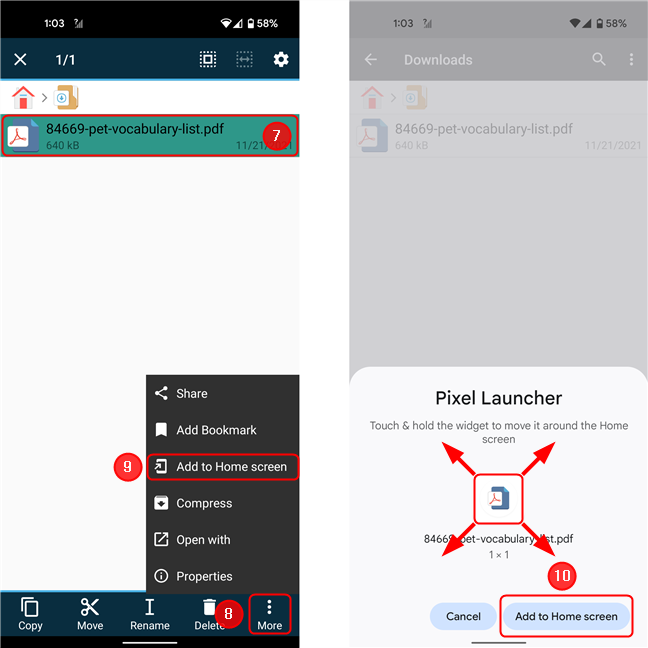
Seleziona il file, quindi apri il menu e seleziona Aggiungi alla schermata Home
Il metodo appena descritto è una soluzione alternativa al fatto che l' app File sui telefoni Pixel non ha un'opzione Aggiungi alla schermata Home per i file PDF. Tuttavia, su altri dispositivi, è molto probabile che il file manager preinstallato disponga di questa opzione, quindi prima di provare questo metodo, prova a utilizzare prima l'applicazione in bundle sul tuo dispositivo.
Come rimuovere un collegamento dalla schermata Home
Se la schermata Home diventa troppo disordinata, puoi rimuovere alcune delle icone che non utilizzi. Questo non cancella l'applicazione e puoi comunque aprirla dalla schermata Tutte le app . A seconda del tuo dispositivo, puoi rimuovere la maggior parte delle icone dalla schermata Home. Per rimuovere un'icona su Android 12, vai alla schermata Home e tocca e tieni premuto il collegamento di cui vuoi eliminare. Quindi, spostalo in qualsiasi direzione e dovresti vedere un pulsante Rimuovi apparire nella parte superiore dello schermo. Trascina l'icona che hai afferrato su Rimuovi e rilasciala lì.
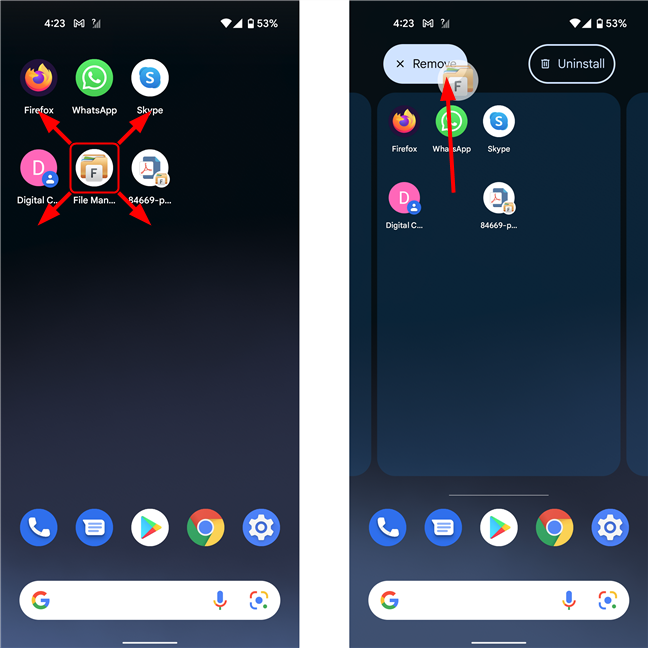
Rimozione di un'icona dalla schermata Home su Android 12
Questo metodo funziona anche per la maggior parte delle versioni di Android.
Come spostare le scorciatoie sulla schermata Home di Android
Puoi organizzare le scorciatoie della schermata Home di Android quasi come preferisci. E diciamo "quasi" perché, dopo averle spostate, le icone si agganciano a una griglia predefinita. Basta toccare e tenere premuta una scorciatoia per prenderla e trascinarla in un'altra posizione. Sullo schermo viene visualizzato un cerchio o un rettangolo vicino che indica la posizione disponibile più vicina per il collegamento. Se vuoi posizionarlo in uno spazio occupato, trascinalo dove vuoi che sia. Spostare la scorciatoia vicino a un altro elemento spingerà via l'elemento che vuoi spostare.
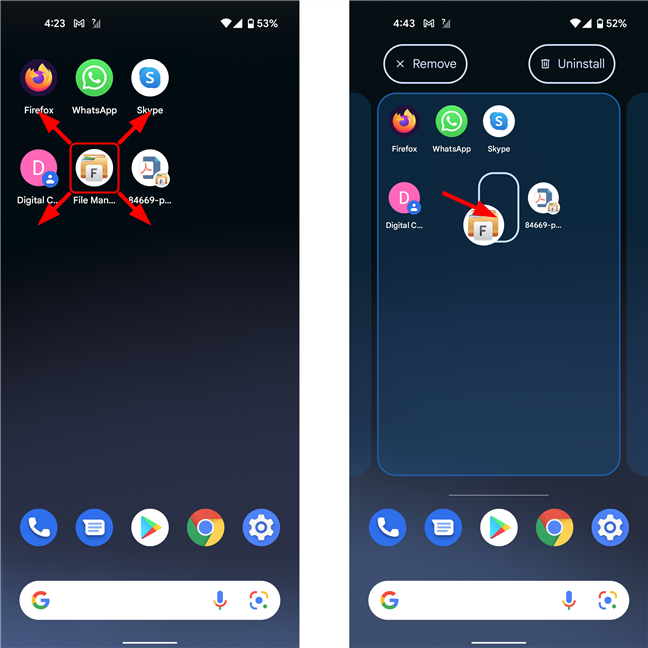
Spostamento di un'icona nella schermata Home su Android 12
Per spostare un'icona in un'altra pagina della schermata Home , trascina l'icona sul bordo dello schermo, attendi che la pagina cambi, quindi posizionala dove vuoi.
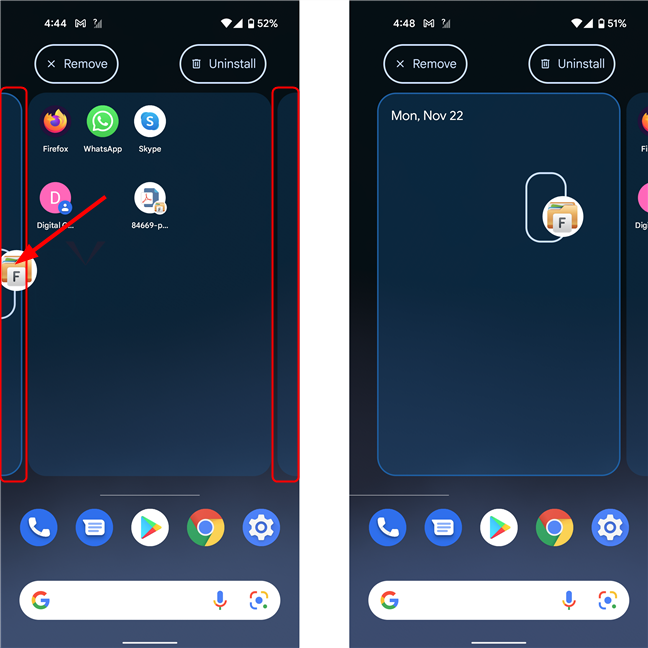
Spostamento di un collegamento in un'altra pagina della schermata Home su Android 12
Crea e organizza gruppi o cartelle nella schermata iniziale di Android
Per liberare spazio prezioso nella schermata Home mantenendo le cose organizzate, puoi anche raggruppare i collegamenti in cartelle (o gruppi). Per impostazione predefinita, il tuo smartphone Android potrebbe già essere dotato di alcuni gruppi di app nella schermata Home , la maggior parte viene fornita con una cartella Google . Puoi avere cartelle con contatti e collegamenti alle app. Creare gruppi è facile: trascina una scorciatoia sopra un'altra che si trova già nella schermata Home . Di seguito, abbiamo trascinato la scorciatoia di WhatsApp sopra quella per Skype . Questo crea una cartella che viene nominata automaticamente da Android.
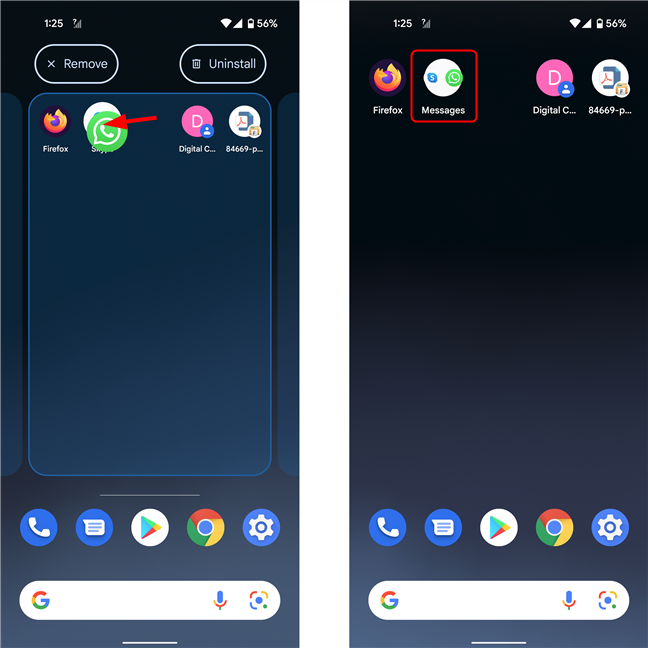
Creazione di una cartella nella schermata Home su Android 12
Puoi anche cambiare il nome della cartella toccandola e poi sul nome:
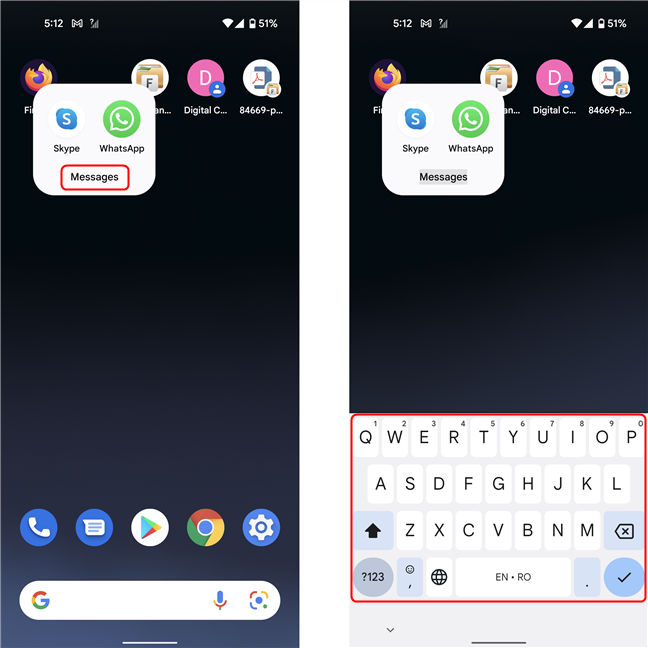
Rinominare una cartella nella schermata Home su Android 12
Con quale frequenza gestisci le tue scorciatoie?
Ci piace personalizzare le nostre schermate Home Android e le scorciatoie ne sono una parte essenziale. Poiché utilizziamo gli smartphone sia per lavoro che per divertimento, le nostre esigenze in termini di app possono cambiare molto spesso, quindi organizzare le scorciatoie della schermata Home è sempre importante. E tu? Con quale frequenza ti dedichi del tempo per gestire le scorciatoie della schermata Home sul tuo smartphone o tablet Android 12? Hai notato miglioramenti da Android 11 in termini di gestione delle icone nella schermata Home ? Facci sapere in un commento qui sotto.